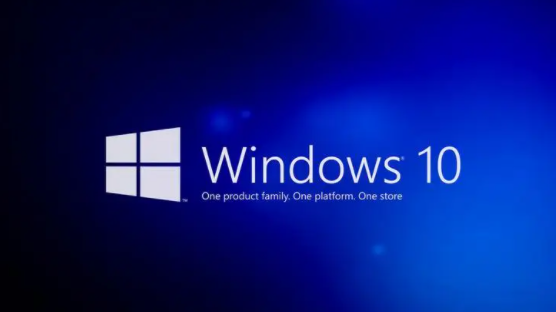WIN10系统自动重启怎么解决 自动重启解决方法
发布时间:2020-06-10 14:56:34来源:pi7手游网作者:匿名
WIN10系统自动重启?最近不少伙伴表示自己遇到了此问题,接下来佩琪小编就带来有关WIN10系统自动重启的解决方法,希望可以帮助到你们。
WIN10相关推荐:
方法一
右键此电脑(我的电脑),选择“属性”;
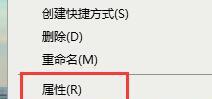
此时将打开“控制”窗口,在左侧找到“高级系统设置”按钮点击进入详细设置界面。
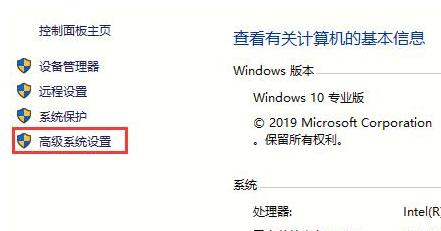
待打开“系统属性”窗口后,切换到“高级”选项卡,点击“启用和故障恢复”栏目中的“设置”按钮。
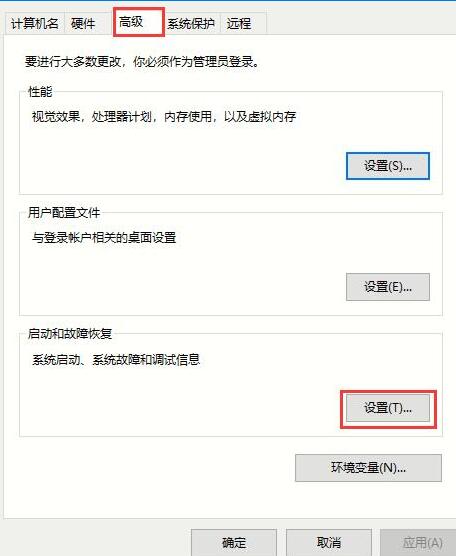
从打开的“启动和故障恢复”窗口中,在“系统失败”栏目中清除勾选“自动重新启动”项,点击“确定”完成设置。
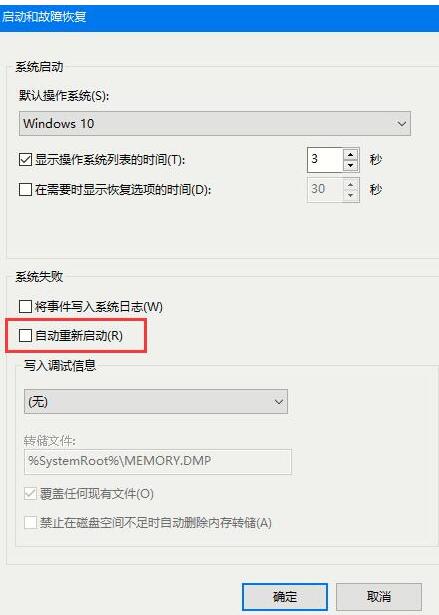
方法二
右击“Windows”按钮,从其右键菜单中选择“运行”项;
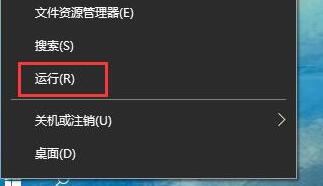
从打开的“运行”窗口中,输入“msconfig”并按回车即可进入系统配置实用程序主界面;

在“系统设置”界面中,切换到“常规”选项卡,勾选“诊断启动”项,点击“确定”按钮,重启一下计算机;
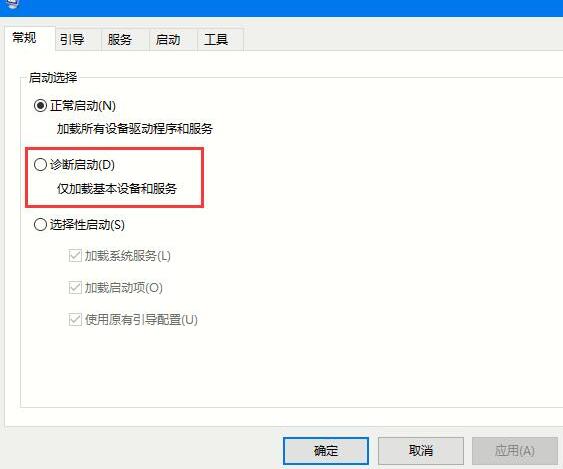
当系统重启完成后,再次进入“系统配置”界面。切换到“服务”选项卡,勾选“隐藏Windows服务”项, 同时勾选想要随系统自启动的项,点击“确定”即可完成。
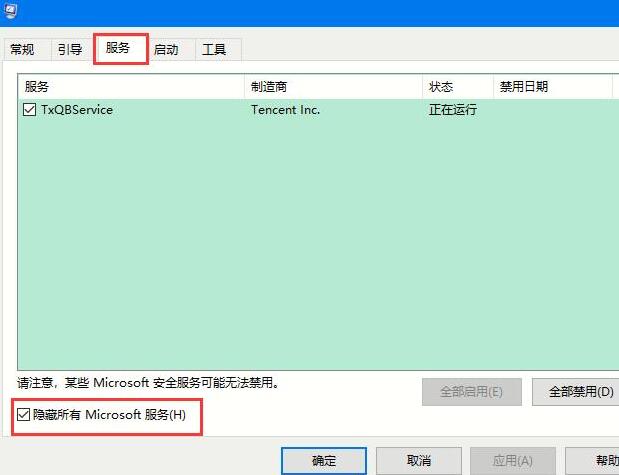
快来学习学习WIN10系统自动重启的解决方法吧,一定会帮到大家的。
注:文中插图与内容无关,图片来自网络,如有侵权联系删除。
相关推荐
能预报15天的天气软件在2024年具备先进功能,为用户提供未来15天逐日天气预报,包括气温、风向风速、湿度、降水概率等详细气象参数,运用GPS技术实现精确到街区级别的定位服务,提供所在地实时及未来天气状况,结合天气变化为用户提供着装、运动、出行等方面的个性化建议,软件设计简洁易读,具有动态背景与可视化图表,展示天气变化一目了然。
- 热门教程
- 最新教程
-
01

包子漫画官方页面入口在哪里?如何高效利用这个平台? 2024-10-29
-
02

探索少女视频哔哩哔哩免费获取方式:警惕非法途径 2024-10-21
-
03

steam登录账户名怎么改 2024-10-10
-
04

小米手机流量限制在哪里 2024-10-09
-
05

企业微信打卡记录怎么下载 2024-09-14
-
06

爱奇艺怎么设置钱包锁 2024-09-12
-
07

百度翻译怎么用男声发音 2024-09-05
-
08

酷狗音乐定时清理缓存怎么设置 2024-08-23
-
09

mac迅雷通知栏图标不见了怎么办 2024-08-19
-
010

网易云音乐开发票怎么开具 2024-08-12